您可以將目前日期或日期和時間以純文字或自動更新的欄位插入 Word 檔案中。
插入今天的日期
如果您不需要自動更新日期,可以將目前日期插入為文字。
-
在 [插入] 索引標籤上,按一下 [文字] 群組中的 [日期及時間]。
![在 [插入] 索引標籤上選取 [日期 & 時間]](https://support.content.office.net/zh-tw/media/c8df7860-b570-47a8-8758-d2a8d7439726.png)
-
在 [ 日期及時間 ] 對話框中,選取您要的格式,然後按兩下 [ 確定]。
![[日期及時間] 對話框](https://support.content.office.net/zh-tw/media/60bc5fd9-afc4-4435-a4d7-464da8bdef29.png)
日期會以文字的形式插入。
插入自動更新的日期
如果您希望每次有人開啟檔時更新日期,您可以將日期插入為功能變數。
-
在 [插入] 索引標籤上,按一下 [文字] 群組中的 [日期及時間]。
![在 [插入] 索引標籤上選取 [日期 & 時間]](https://support.content.office.net/zh-tw/media/c8df7860-b570-47a8-8758-d2a8d7439726.png)
-
在 [ 日期及時間 ] 對話框中,選取您要的格式。
-
選取 [ 自動更新] 複選框。
![選取 [自動更新] 複選框](https://support.content.office.net/zh-tw/media/48f2ecd7-accd-4ddc-afde-adba732f0d77.png)
日期會以功能變數的形式插入,並會自動更新。
編輯或更新日期欄位
如果您在插入日期時選取 [自動更新 ],當您將滑鼠指標停留在日期上方時,會看到淡灰色方塊。 這表示您已插入可變更或更新的功能變數。
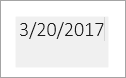
-
若要編輯日期,請按兩下灰色方塊,輸入新的日期,然後在方塊外按一下。
-
若要將日期變更回目前的日期,請按下日期字段,然後按兩下 [ 更新]。
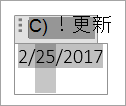
附註: 如果您手動變更日期,然後儲存並關閉檔,下次開啟檔時,Word 會顯示目前的日期。










